eCommerce Apps: Verwalten Sie Ihren Bestand von einem Ort aus.
Written by Marie Pireddu on
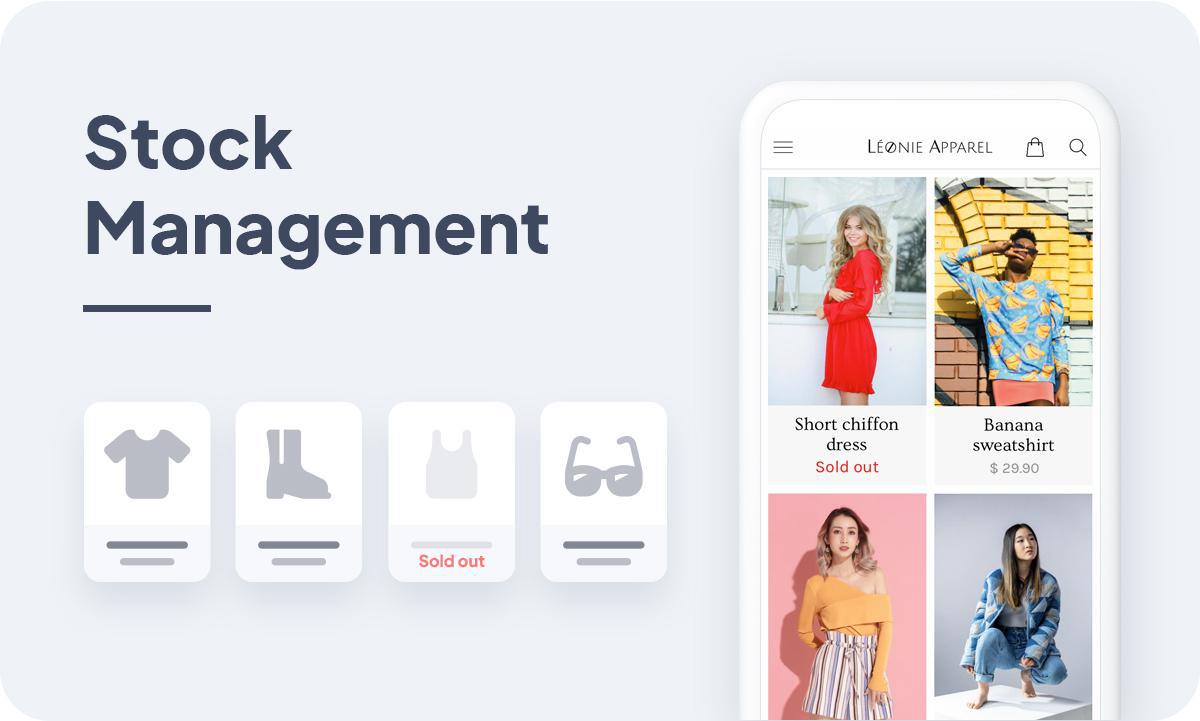
Gute Nachrichten für die Besitzer von GoodBarber E-Commerce-Anwendungen! Wir haben gerade eine neue Funktion eingeführt, die Ihnen das Leben erleichtern wird: Sie können jetzt den Bestand aller Ihrer Produkte von einer einzigen Seite aus verwalten .
Sehen wir uns an, wie das in Ihrem Backoffice funktioniert.
Sehen wir uns an, wie das in Ihrem Backoffice funktioniert.
Ein neues Menü für die Lagerbestandsverwaltung
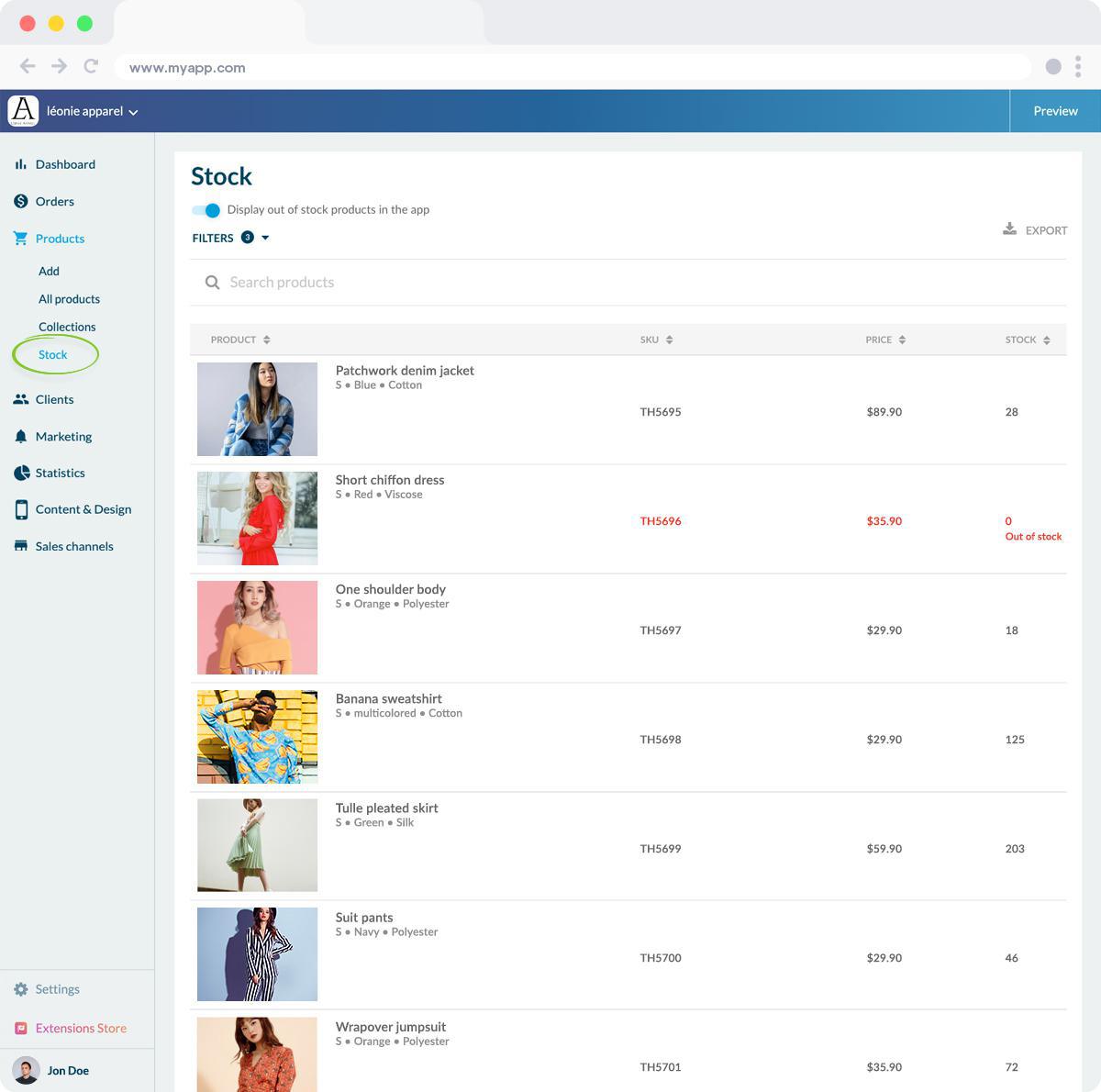
Sobald Sie das neue Add-ons Lagerbestandsverwaltung (kostenlos mit einem Pro Plan) installiert haben, erscheint ein neues Menü im linken Menü unter Produkte > Lagerbestand.
Von dieser neuen Seite aus können Sie den Bestand aller Ihrer Produkte verwalten. Die Tabelle besteht aus 4 Spalten: Produkte, SKU, Preis und Bestand.
In der Spalte Bestand können Sie den Bestand Ihrer Produkte direkt anpassen. Oben auf der Seite können Sie auch wählen, ob das Etikett " Nicht auf Lager " für Ihr Produkt angezeigt werden soll.
Von dieser neuen Seite aus können Sie den Bestand aller Ihrer Produkte verwalten. Die Tabelle besteht aus 4 Spalten: Produkte, SKU, Preis und Bestand.
In der Spalte Bestand können Sie den Bestand Ihrer Produkte direkt anpassen. Oben auf der Seite können Sie auch wählen, ob das Etikett " Nicht auf Lager " für Ihr Produkt angezeigt werden soll.
Um die Verwaltung zu erleichtern, können Sie Ihre Produkte in alphabetischer Reihenfolge, nach aufsteigendem oder absteigendem Preis oder nach verfügbarem Bestand sortieren. Sie können Ihre Produkte auch nach verschiedenen Kriterien filtern (Tag, Sammlung, Preis, Veröffentlichen-Status, ...) oder direkt über eine Suchmaschine suchen.
Ein zusätzlicher Bonus: Wir wissen, dass Sie höchstwahrscheinlich Ihren Bestand an anderer Stelle als in Ihrem GoodBarber-Backoffice anpassen müssen.Exportieren Sie die Tabelle einfach ineine .csv-Datei. Die Datei enthält alle Informationen aus der Tabelle.
Ein zusätzlicher Bonus: Wir wissen, dass Sie höchstwahrscheinlich Ihren Bestand an anderer Stelle als in Ihrem GoodBarber-Backoffice anpassen müssen.Exportieren Sie die Tabelle einfach ineine .csv-Datei. Die Datei enthält alle Informationen aus der Tabelle.
 Design
Design